Как скрыть чат в Телеграмме
В любой программе существует множество различных функций, которые значительно облегчают жизнь пользователям. В Телеграме также есть разнообразные приспособления для скрытия чата, отключения уведомлений и шифрования групп. Разработчики мессенджера постоянно усовершенствуют и внедряют новые функции работы с чатами.
Если хочется узнать, как скрыть чат в Телеграме, достаточно подробно разобраться в настройках программы. Некоторые функции есть в каждой версии, другие же открываются только на определенных моделях устройств. Многие пользователи пытаются найти скрытые функции, но иногда они просто не предусмотрены. Актуальными и востребованными считаются технические возможности, помогающие скрывать переписку, личную информацию или вести секретную переписку с собеседником.
Как создать секретный чат
2.1 IOS

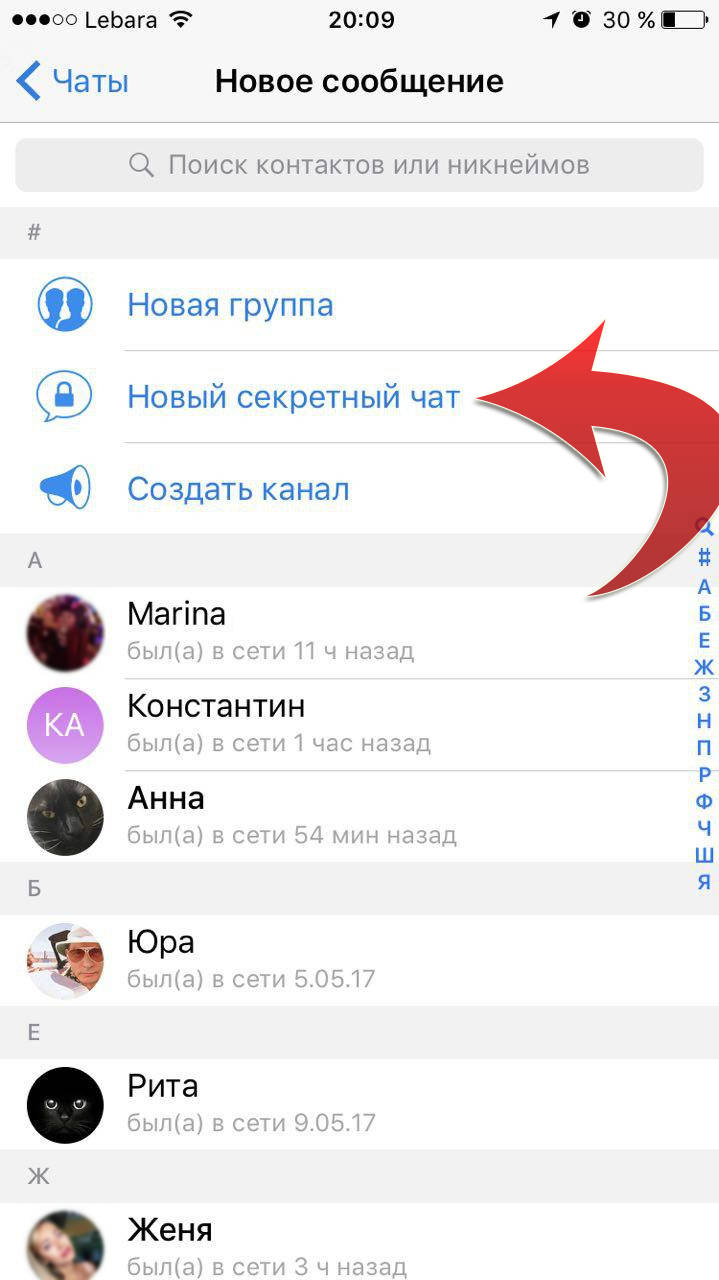
- Нужно нажать на иконку с карандашом;
- После этого нужно выбрать пункт «Новый секретный чат»;
- Осталось только добавить контакт того, с кем нужно переписываться и готово.
Android
Для Android все так же.
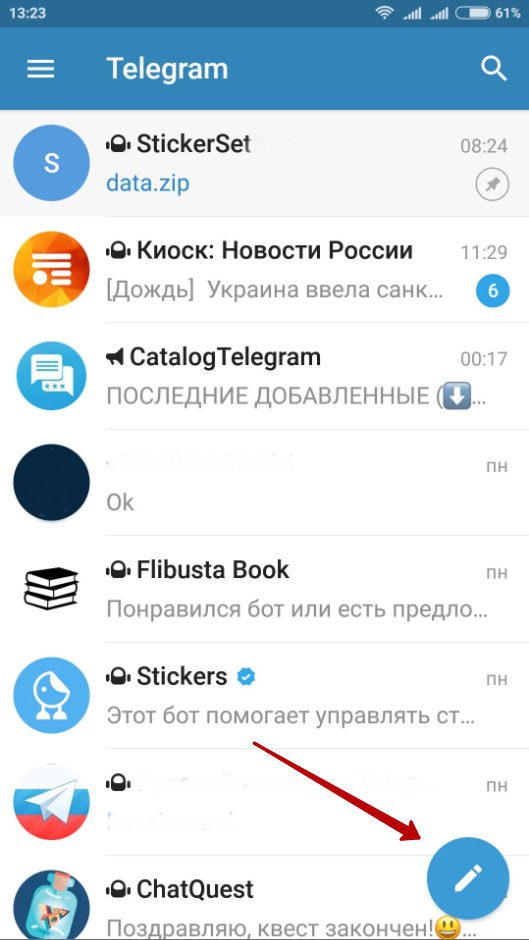
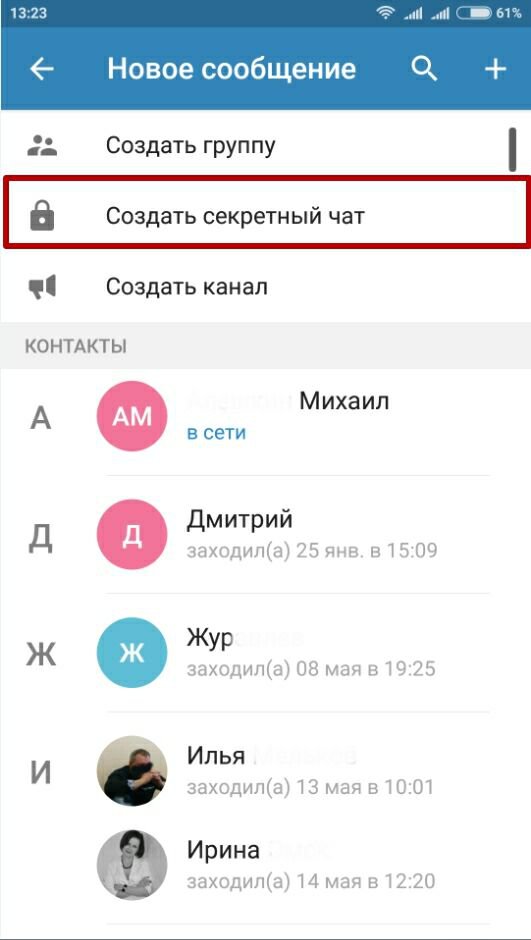
- Ищем в правом нижнем углу иконку с карандашом и нажимаем на нее (но можно просто провести пальцем слева направо);
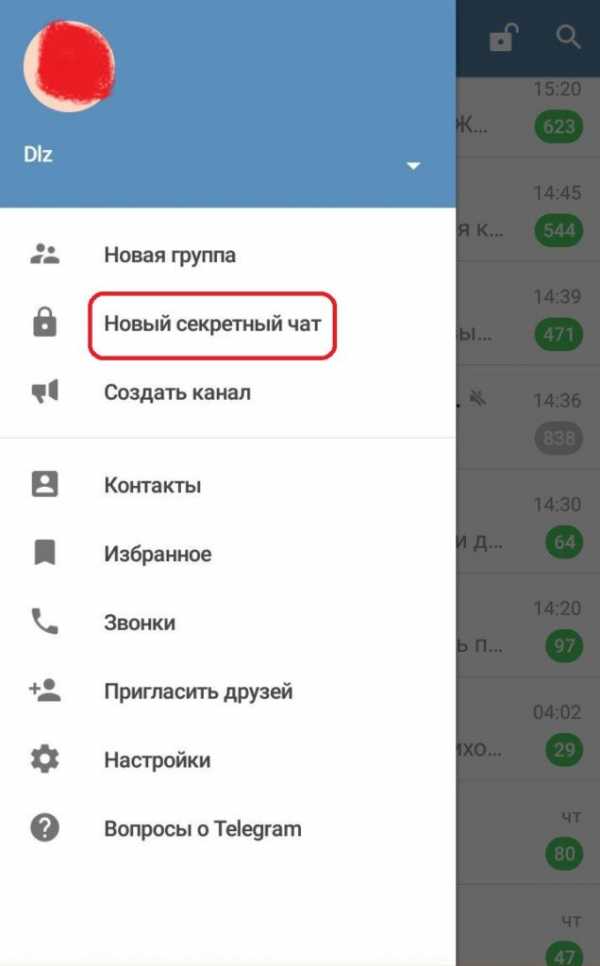
- Далее нажимаем на кнопку «создать секретный чат»;
- Затем добавляем вашего собеседника. Готово.
Можно ли создать секретный чат Телеграм на ПК?
Оригинальное приложение Телеграма для ПК не поддерживает создание секретных чатов. Однако это все равно возможно сделать с помощью сторонних программ. Потребуется скачать программу BlueStacks. Чтобы создать чат на компьютере, нужно найти скачанный установщик программы BlueStacks и установить ее. По сути эта программа — эмулятор системы смартфона.

После установки нужно зайти в мессенджер и нажать на иконку главного меню, которая находится в верхней части экрана. Выглядит она как три горизонтальные полоски.
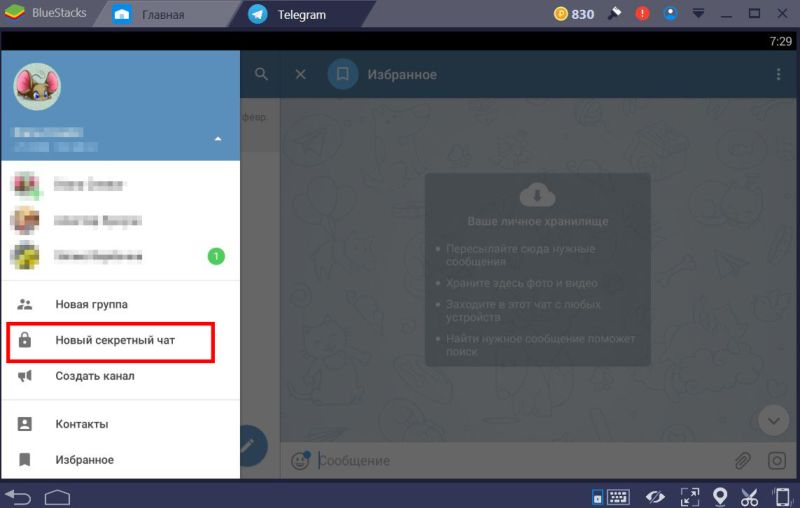
Дальше нужно выбрать пункт «Создать новый секретный чат», выбираете собеседника из доступных контактов и создаете его. Но есть нюанс. Если один участник чата сидит с телефона, а другой с компьютера, то создать чат не получится. Нужно чтобы оба пользователя сидели на одной и той же версии мессенджера. Таким образом, чтобы общаться через такой чат на компьютере — собеседнику придется проделать то же самое, что и вы.
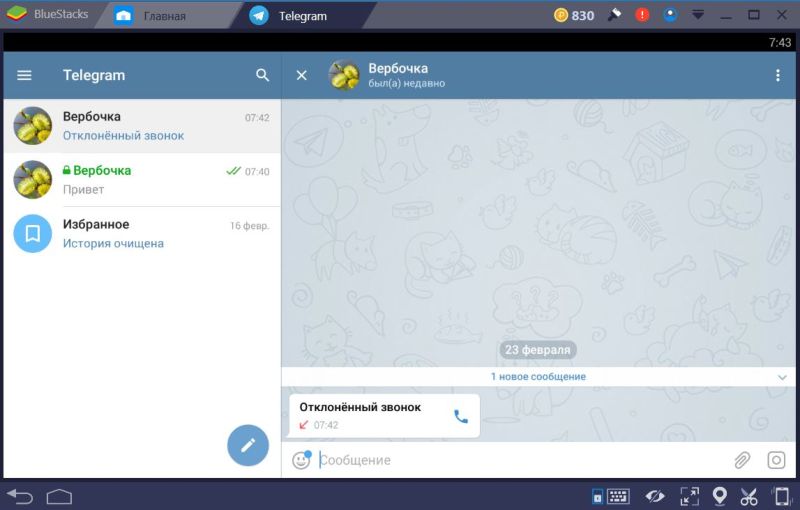
Какие могут возникнуть ошибки, при создании секретного чата
- Если контакт, который вы пытались добавить в чат, отклонил приглашение и появилось уведомление «Секретный чат отменен».
В таком случае ничего нельзя поделать, если один из пользователей не соглашается, то начать не получится. Стоит объяснить причину приглашения или выслать его заново.
- Если не получается создать секретный чат на ПК
Компьютерная версия Телеграма их не поддерживает. Но в теории это возможно, если следовать инструкции под пунктом 2.3
- Если чат все же взломали и произошла утечка информации
Так как на данный момент еще никому не удавалось сделать это, то такой вариант очень маловероятен. Скорее всего причиной утечки стал сам собеседник, у которого похитили телефон. Так же он мог по неаккуратности позволить увидеть стороннему лицу информацию, которая хранилась в этой переписке.
Как создать секретный чат в Телеграм
Создать секретный чат на Андроид так же просто, как и обычный диалог:
- Нужно зайти в приложение с телефона или планшета и открыть меню (три полоски в левом углу сверху).
- В списке выбрать строку «Новый секретный чат».
- Выбрать собеседника из списка контактов.
Важно: создать на компьютере защищенную беседу не получится. Функция работает только на мобильных устройствах.
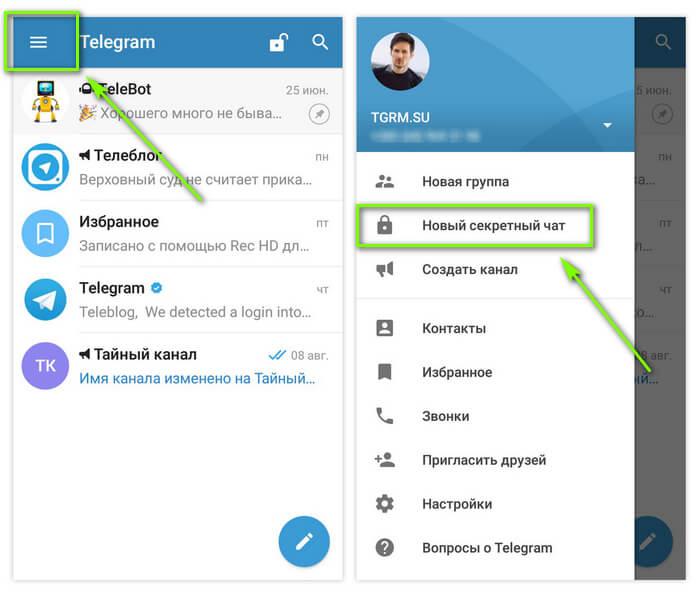
Чтобы создать секретный чат в Телеграм, нужно тапнуть на три полоски и выбрать соответствующий пункт
Если вы пользуетесь айфоном, алгоритм немного другой:
Вы также можете создать секретный чат в Telegram X. Для этого нажмите на карандаш в левом нижнем углу и выберите пункт «New Secret Chat».
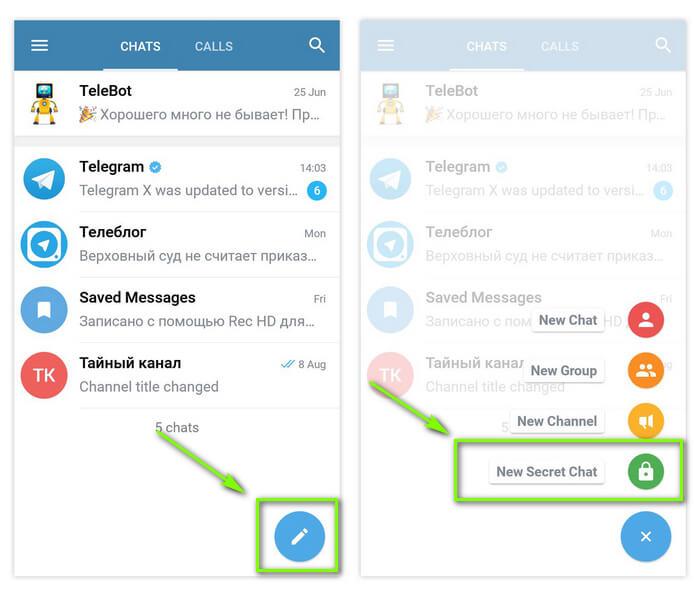
Telegram X также позволяет создать секретный чат в Телеграм
Если вам есть, что скрывать
На данный момент нет известных случаев перехвата протоколов шифрования, созданных разработчиками Телеграм. Единственной лазейкой остаётся физический доступ к вашим устройствам. Тем более кроссплатформенность предполагает, что ваши несекретные переписки будут видны на всех устройствах.
Следующие советы помогут вам ещё серьёзней обезопасить свои данные.
Скрываем время посещения
Иногда полезно скрыть время последнего посещения. Сделать это проще простого: Настройки программы — Приватность и безопасность — Последняя активность и далее выбираете, для кого вы хотите остаться видимым, а от кого хотите спрятаться.
Так это выглядит на телефоне.
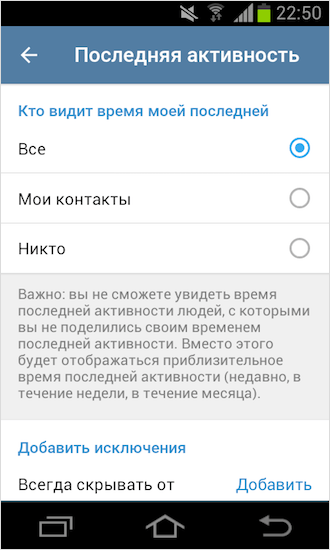
Так на компьютере.
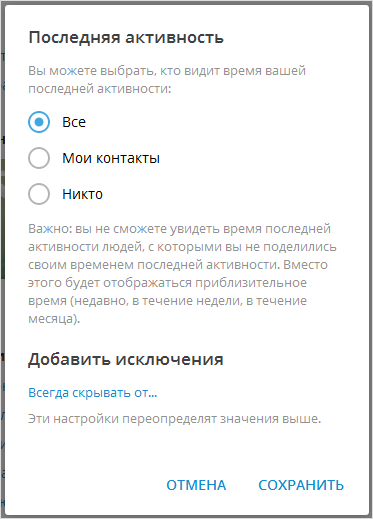
Онлайн-версия таким функционалом не обладает.
Дополнительный пароль для входа
Подойдёт вам, если используете Телеграм дома и на работе. Помимо обязательного пароля в SMS, вы устанавливаете дополнительный, который будете вводить при входе с нового устройства.
Вот как это можно сделать на примере телефона на Андроид. Называется двухэтапная авторизация, нажмите на неё и задайте пароль.
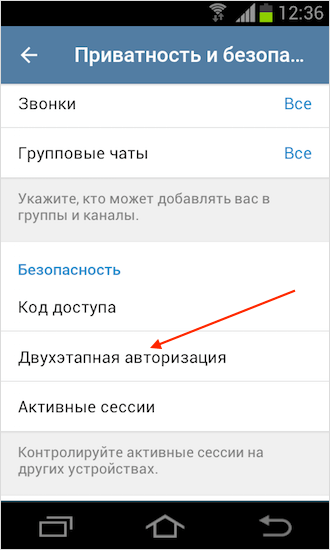
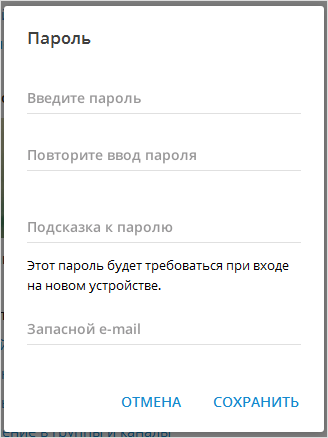
В версии для браузера это называется “Установить дополнительный пароль”.
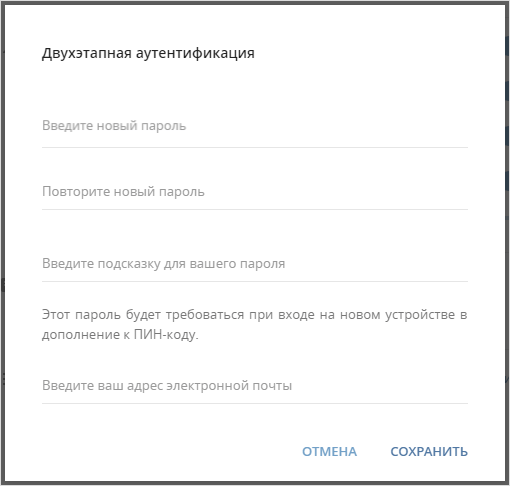
Рекомендую установить подсказку и указать электронный адрес для резервного восстановления пароля.
Автоматический выход со всех устройств
Чтобы окончательно успокоиться по поводу возможной кражи ваших личных данных, советую периодически проверять активные сеансы.
Для Андроида это вкладка активные сессии.
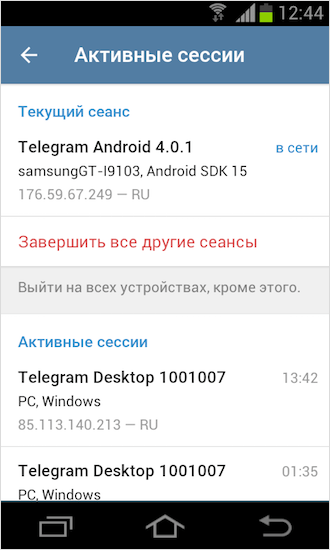
В компьютерной версии – «Показать все сессии».
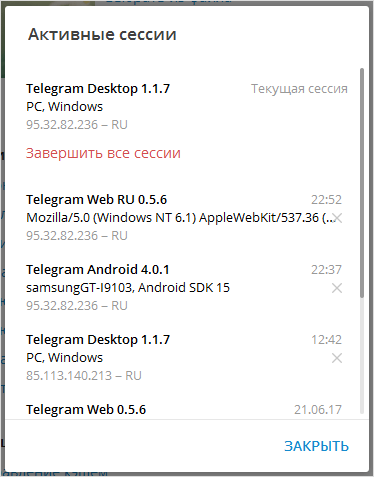
Онлайн-версия — “Активные сессии”.
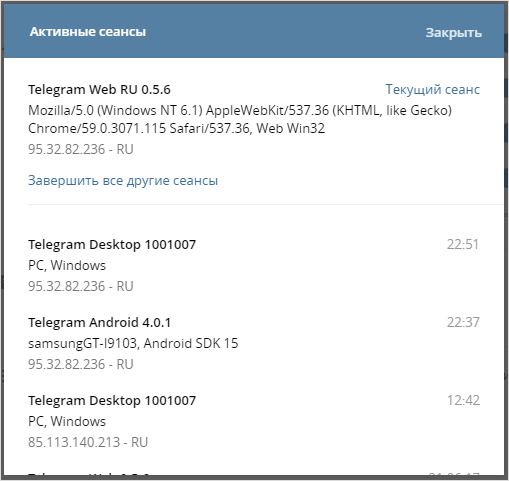
Заметили что-то подозрительное, смело жмите “Выйти на всех устройствах» или «Завершить все другие сеансы».
Дополнительный код доступа
Программисты Телеграма придумали ещё одну фишку для защиты информации своих пользователей. Представьте, что вы забыли свой телефон за рабочим столом и ушли на обед.
Теперь любой работник офиса прочтёт ваши сообщения (понятное дело, что адекватный человек этого делать не будет, но у каждого есть завистники). Не волнуйтесь, всё, что нужно сделать – поставить код доступа. Давайте лучше на картинках покажу.
Для телефона: меню Телеграм — вкладка “Приватность и безопасность” — “Код доступа” — придумайте его.
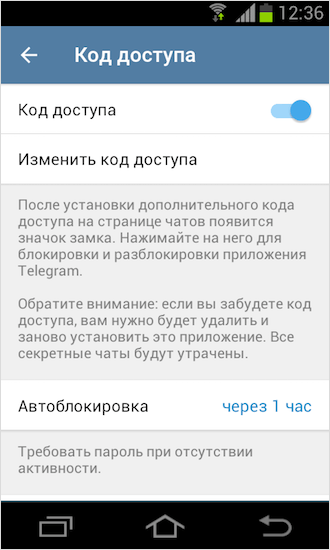
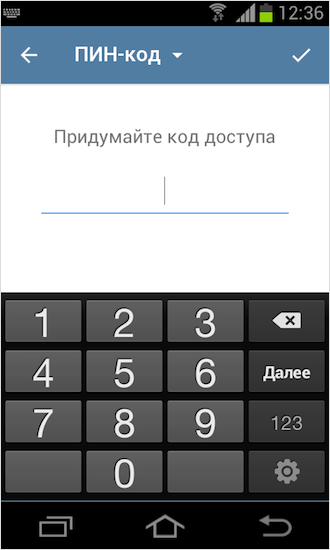
Обязательно настройте время автоблокировки, тогда через заданный промежуток времени все чаты автоматически блокируются, чтобы попасть в них необходимо будет ввести созданный код.
На компьютере функция называется “Включить блокировку кодом доступа”.
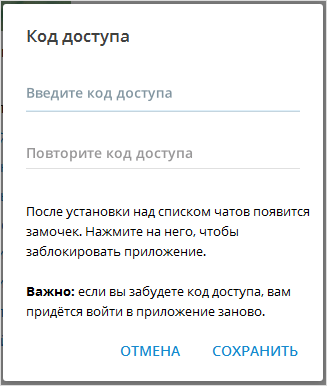
Как создать секретный Telegram чат на Android и iOS
Начать новый секретный чат можно за несколько простых шагов:
- Открываем приложение Telegram.
- Для устройств на Android заходим в меню с помощью нажатия на три горизонтальные полоски в верхнем левом углу. Пользователи смартфонов Apple нажимают на иконку с карандашом в правом верхнем углу открытой программы.
- В открывшемся меню выбираем функцию «Новый секретный чат».
- Выбираем из контактов нужного собеседника.

Создать засекреченную переписку получится только при использовании обоими пользователями мобильного приложения. Пользователи ПК без сторонних программ зайти в чат не смогут.
Для владельцев смартфонов Apple доступна версия Telegram X. Она отличается от основной тем, что приложение написано на языке программирования Swift, разработанном специально для iOS и macOS. Эта версия мессенджера является более защищенной и быстродействующей.
Создание секретного чата на компьютере
Как уже говорилось выше, официальное приложение для компьютера не поддерживает создание закодированных переписок пользователями. Для того чтобы создать аналогичный секретный чат в Telegram на ПК, необходимо скачивать стороннюю программу – эмулятор операционной системы смартфона BlueStacks . После установки ПО можно зайти в секретный чат Telegram с компьютера по алгоритму, который мы описали выше.
Если вы используете версию мессенджера на ПК, то ваш собеседник из приватного чата тоже должен ею пользоваться, иначе соединение не состоится. Точно так же происходит и с мобильной версией.

Как удалить секретный чат
Если конфиденциальная беседа была завершена и ее продолжения не ожидается, чат можно с легкостью удалить. Для этого необходимо войти в меню конкретной переписки и выбрать функцию «Удалить чат». Секретный чат в Telegram на ПК удаляется аналогично.
Самое главное: сквозное шифрование в Telegram по умолчанию не используется
Первое, что нужно знать о Telegram: в «облачных» чатах — так Telegram называет стандартный тип чатов, которые используются по умолчанию, — не применяется сквозное шифрование. Что такое сквозное шифрование и почему оно важно для безопасности переписки — можно прочитать тут.
Если кратко, то это означает, что Telegram имеет доступ не только к метаданным (кому вы писали, когда писали и как много), как WhatsApp, но и ко всему содержимому переписки пользователей в стандартных чатах, используемых мессенджером по умолчанию. На данный момент, согласно политике конфиденциальности Telegram, эти данные не используются для рекламы. Но, как мы уже знаем по опыту, политика может измениться.
Как включить сквозное шифрование в Telegram: «секретные» чаты
При этом сквозное шифрование в Telegram есть — просто его нужно включать отдельно. Поэтому, если вы дорожите конфиденциальностью своих данных, надо не забывать использовать чаты, в которых сквозное шифрование включено, — Telegram называет их «секретными» чатами.
В «секретных» чатах и текст сообщений, и картинки, и видео, и все остальные файлы передаются с использованием сквозного шифрования. Ключ для расшифровки есть только у собеседников — поэтому Telegram не может получить доступ к этим данным.
Более того, содержимое «секретных» чатов не хранится на серверах Telegram. «Секретные» чаты хранятся только на устройствах участников переписки — как следствие, к ним нельзя получить доступ с другого устройства, плюс они исчезают при выходе из Telegram и при удалении приложения.
Секретные чаты доступны в приложениях для iOS, Android и macOS. В веб-версии и в приложении для Windows «секретные» чаты не поддерживаются, потому что эти версии не могут обеспечить безопасное хранение переписки на устройстве. Так что использовать Telegram для конфиденциальных разговоров на компьютере с Windows или Linux нежелательно.
Как создать «секретный» чат в Telegram
В текущих версиях приложений Telegram опция создания «секретного» чата спрятана довольно глубоко, и ее не так-то легко обнаружить — особенно начинающему пользователю мессенджера.
Чтобы создать «секретный» чат, необходимо открыть профиль вашего собеседника, нажать кнопку с тремя точками (иногда у нее есть подпись Еще, а иногда подписи нет) и выбрать Начать секретный чат.

Как создать «секретный» чат в Telegram
После этого откроется чат, сообщения в котором будут зашифрованы сквозным шифрованием (поначалу в окне чата даже будет об этом специально написано). Также можно установить время, по истечении которого ваши сообщения будут автоматически удаляться: для этого надо кликнуть на значок часов в панели ввода сообщения.

Как установить автоматическое уничтожение сообщений в Telegram по таймеру
Разумеется, автоматическое удаление сообщений не помешает вашему собеседнику сделать скриншоты, но в таком случае в чате появится сообщение об этом. Правда, есть исключение: если скриншот сделал пользователь на macOS, то уведомление об этом не придет.
Что еще полезно знать о Telegram: секретных чатов с одним и тем же собеседником может быть несколько. А вот групповые чаты «секретными» быть не могут, — в отличие от WhatsApp, в котором все чаты по умолчанию используют сквозное шифрование.
Как внутри чата понять, включено ли сквозное шифрование: иконка с замочком
Поскольку в Telegram есть два типа чатов — обычные «облачные» и «секретные», в которых включено сквозное шифрование, в некоторых случаях бывает важно вовремя понять, в каком из них вы общаетесь. Если в переписке есть какие-то очень важные данные, то лучше бы этому чату быть «секретным», верно?
К сожалению, внутри «секретные» и «облачные» чаты выглядят практически идентично, различаясь буквально несколькими деталями. Чтобы убедиться в том, что сквозное шифрование включено, поищите значок замочка рядом с именем или номером телефона вашего собеседника. Если замочек есть, то это «секретный» чат. Если замочка нет, то сквозное шифрование не включено — и лучше создать новый чат.

Как понять, что вы находитесь в «секретном» чате: ищите замочек вверху экрана
Также можно кликнуть по иконке вашего собеседника — если в чате используется сквозное шифрование, то в самом низу открывшегося окна отобразится строчка Ключ шифрования.
Основные возможности секретного чата Телеграм
Возможно, секретные чаты есть и в других мессенджерах, но только Telegram предоставляет следующие возможности:
- Особый способ шифрования переписки. Для каждого приватного чата – свой ключ, который можно посмотреть в настройках чата. Если ваш ключ совпадает с ключом вашего собеседника, то переписка точно приватна: никто не сможет её открыть.
- Сообщения не сможет прочитать никто – они даже игнорируют сервер мессенджера! Информация передается от собеседника к собеседнику, оставаясь только на их девайсах.
- Таймер для удаления сообщений. Секунда, две, три или даже целая неделя – выбирать вам. Только помните, что сообщения действительно удалятся, и повторно их открыть уже будет нельзя. Обязательно включите эту функцию, если переписка действительно секретна.
- Не получится переслать сообщения, а также сделать скриншот экрана. Во втором случае ваш собеседник мгновенно получит об этом уведомление.
- Продолжить переписку можно только на том девайсе, на котором вы её начали. Предположим, у вас есть компьютер и смартфон. Если вы включили приватный чат на смартфоне, то с компьютера он просто не будет показываться.
- Только два участника. Возможность создания групповых приватных чатов не предусмотрена.
Учтите один момент: если удаление по таймеру не было задано, а вы просто удалили чат, свайпнув влево на заглавном экране мессенджера, то все файлы и сообщения останутся у приватного собеседника. Чтобы точно очистить все следы, необходимо зайти в настройки секретного чата и выбрать пункт «Очистить историю». Только после этого можно считать, что ничего и в помине не осталось.

Важно научиться пользоваться функцией приватного чата. Чтобы общаться безопасно.
Возможные проблемы
Сохранить переписку обычным образом невозможно. В противном случае была бы нарушена концепция секретности и необходимой конфиденциальности. Единственный доступный вариант – создание скриншотов на устройствах платформы Айфон (но в данном случае собеседник будет знать про совершенную операцию). Если нажать «Удалить переписку», действие уже не сможет быть отменено. Кроме этого, допускается стирать историю переписки стандартным образом и отключать уведомления.
Секретная беседа мессенджера Телеграм позволяет общаться в безопасном режиме только с одним собеседником. При этом можно быть уверенным, что сообщения никто не увидит (если, конечно, второй участник не покажет экран устройства третьему лицу). Приложение стирает информацию о переписке, ее невозможно будет найти или отследить. В ряде случаев это оказывается достаточно удобно. Главное – подобрать нужного собеседника.












